neiti Hotmail? Microsoft Outlookin sähköpostipalvelut selitetty
Muistatko käyttäväsi Microsoftin (Microsoft)Hotmail - sähköpostipalvelua? Microsoft on vuosien varrella tarjonnut erilaisia pilvisähköpostipalveluita, jotka se on muuttanut useita kertoja.
Näistä tuotemerkeistä tulee entistä hämmentävämpiä, kun seuraat Microsoftin siirtymistä Microsoft Hotmailista (Microsoft Hotmail)Live Mailiin(Live Mail) ja lopulta Outlook -verkkosovellukseen.
MSN Hotmail – Mitä tapahtui?
Vuonna 1996, kun verkkopohjaiset sähköpostipalvelut olivat juuri saamassa suosiota, Sabeer Bhatia ja Jack Smith lanseerasivat Hotmail -verkkopalvelun. Ainoa muu suuri sähköpostipalvelu tuolloin oli America Online ( AOL ).
Tämä oli yksi ensimmäisistä pilvipohjaisista sähköpostipalveluista, jonka avulla käyttäjät voivat kirjautua sisään Hotmailiin(Hotmail) täysin toimivan verkkosovelluksen kautta, jota he saattoivat käyttää verkkoselaimen kautta.
Vuonna 1997 Microsoft osti Hotmailin(Hotmail) ja nimesi sen uudelleen MSN Hotmailiksi(MSN Hotmail) .
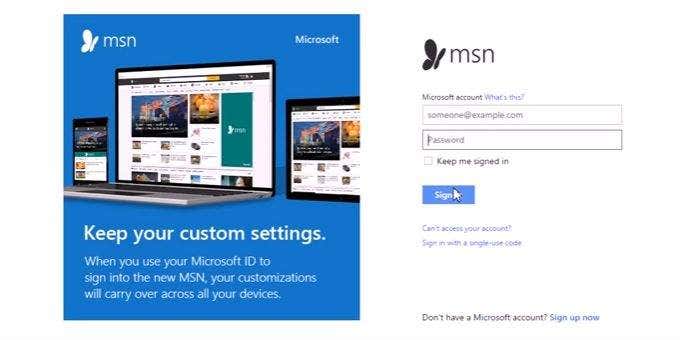
MSN Hotmail keräsi valtavan käyttäjäkunnan. Sitten, vuonna 2005, Microsoft suunnitteli koko webmail-palvelun uudelleen ja nimesi sen uudelleen yhdeksi tuotteeksi Windows Live -tarjontaansa. Sitä kutsuttiin nimellä Windows Live Hotmail .
Siirtyminen kesti niin monelta käyttäjältä jonkin aikaa. Monet käyttäjät valittivat muutoksista. Ja vuosien ajan käyttäjät jatkoivat Hotmail-kirjautumissivunsa etsimistä Googlesta – (Hotmail)hämmentyneinä(Google) Windows Liven(Windows Live) dramaattisesta suunnittelumuutoksesta .
Asioista vielä monimutkaisemmaksi Microsoft lopetti Windows Live Hotmailin(Windows Live Hotmail) kokonaan (yhdessä koko Windows Liven(Windows Live) ) vuonna 2012.
Mitä tulee pilvipohjaiseen verkkosähköpostitarjontaan, Microsoft merkitsi täysin uudelleen Outlook.com -sivustolla .
Outlook.com vs. Outlook Desktop

Käyttäjät kutsuvat sitä usein (virheellisesti) Outlook Online -nimellä , Outlook.com oli Microsoftin viimeinen yritys yhdistää sähköpostipalvelut yhden tuotemerkin alle, joka tunnetaan nimellä Outlook .
Valitettavasti tästä tuli erittäin hämmentävää käyttäjille, jotka olivat jo hyvin tottuneet Microsoftin työpöytäpohjaiseen asiakasohjelmaan, joka tunnettiin jo nimellä Outlook .
Microsoft yritti helpottaa siirtymistä ylläpitämällä kaikkia erilaisia sähköpostitilejä, joita käyttäjät olivat käyttäneet tuotteidensa jokaisen sukupolven ajan, mukaan lukien:
- @hotmail.com
- @live.com
- @msn.com
- @passport.com
Kun muut Microsoftin(Microsoft) käyttäjät saivat sähköposteja ihmisiltä, joilla on nämä tilit, he olettivat, että he voisivat myös luoda omia sähköpostitilejä samalla palvelulla. Kun he etsivät Hotmailin(Hotmail) tai Microsoft Liven(Microsoft Live) kirjautumissivua , he eivät enää löytäneet kyseisiä verkkosivustoja.
Vielä nykyäänkin, jos kirjoitat verkkoselaimeen "hotmail.com" tai "live.com", sinut ohjataan osoitteeseen outlook.live.com , joka on nykyinen Microsoftin(Microsoft) verkkosähköpostipalvelu, joka tunnetaan nimellä Outlook.com .
Office 365 Webmail

Asioista vieläkin monimutkaisempi, Microsoft julkaisi vuonna 2011 tuotteen, joka tunnetaan nimellä Office 365 .
Tätä tuotetta markkinoitiin erityisesti yrityksille, jotka etsivät helppoa tapaa tarjota työntekijöille kaikki heidän tarvitsemansa Office - tuotteet yksinkertaisella yritystilaussuunnitelmalla.
Hämmennys johtuu siitä, että Microsoft yhdisti vuonna 2015 työpöytätoimistotuotteet sekä verkkosovelluskokoelmansa yhteisen tuotemerkin Office 365 alle . Nämä verkkosovellukset sisälsivät Outlook Mail -verkkosovelluksen.
Jos siirryt osoitteeseen Outlook.com ja rekisteröidyt vain verkkopohjaiseen sähköpostitiliin Microsoftilla(Microsoft) , näet täsmälleen saman verkkoasiakaskäyttöliittymän kuin jos kirjaudut Office 365 -tilaukseen ja käytät Outlook Mail -verkkosovellus.

Itse asiassa, jos kirjaudut sisään samalla Microsoft - tilillä, näet täsmälleen saman sähköpostilaatikon.
Tämä johtuu siitä, että saapuvia ja lähteviä sähköposteja käsittelevä verkkopohjainen sähköpostipalvelu on viime kädessä Outlook.com , kun taas verkkosovellus itse tunnetaan nimellä Outlook Mail, jota käytetään Office 365 :n kautta tai yksinkertaisesti osoitteessa outlook.com.
Kummassakin tapauksessa lopullinen URL -osoite , josta löydät itsesi, on outlook.live.com .
Sähköpostin(Email) lukeminen Outlook.com(Outlook.com Account) - tililtäsi Outlookin(Outlook) avulla
Jos tämä kaikki on mielestäsi hämmentävää, et ole yksin.
Onneksi on yksi tapa pitää kaikki järjestyksessä, käyttämällä vain Outlook -työpöytäohjelmaasi kaikkien (Outlook)Outlook.com -tiliisi saapuvien sähköpostien hakemiseen .
Voit tehdä tämän ottamalla POP -käytön käyttöön Outlook.com - tililläsi ja yhdistämällä sitten Outlook -työpöytäsovelluksen sähköpostien noutamiseksi kyseisestä palvelusta.
Määritä (Set)Outlook.com sallimaan(Outlook.com) POP -(POP Connections) yhteydet
Kirjaudu(Log) sisään Outlook.com - sähköpostitilillesi. Napsauta(Click) profiilikuvasi lähellä olevaa rataskuvaketta siirtyäksesi tilin asetuksiin. (gear icon)Napsauta Pika(Quick) - asetukset-paneelin alareunassa Näytä kaikki Outlook-asetukset(View all Outlook settings) .
Napsauta tämän ponnahdusikkunan navigointiruudussa Synkronoi sähköposti(Sync email) . Vieritä alas POP- ja IMAP(POP and IMAP) -asetukset -osioon.

Säädä tässä ikkunassa seuraavia asetuksia:
- Aseta Anna laitteiden ja sovellusten käyttää POP(Let devices and apps use POP) :ta arvoon Kyllä(Yes) .
- Ota käyttöön Anna sovellusten ja laitteiden poistaa viestejä Outlookista(Let apps and devices delete messages from Outlook) .
- Merkitse muistiin POP(POP setting) - ja SMT - asetukset(SMT settings) .
- Vahvista muutokset napsauttamalla Tallenna .(Save)
Nyt Outlook.com -tilisi on määritetty sallimaan Outlook -työpöytäohjelmasi noutaa sähköpostit verkkopohjaisesta tilistäsi.
Määritä Outlook Desktop Client
Avaa Outlook pöytätietokoneellasi.
Jos sinua pyydetään kirjautumaan sisään Microsoft - tiliisi, napsauta Lisäasetukset(Advanced Options) ja valitse Salli minun määrittää tilini manuaalisesti(Let me set up my account manually) -kohdan vieressä oleva valintaruutu . Napsauta sitten Yhdistä(Connect) - painiketta.

Valitse ponnahdusikkunassa yhteysluettelosta POP .
Huomautus (Note): Mikset valitse Office 365:tä tai Outlook.com:ia? Jos teet tämän, voit lukea sähköposteja Outlook-verkkotililtäsi, mutta et voi pyytää sähköpostiohjelmaa poistamaan sähköposteja kyseiseltä tililtä.(: Why not select Office 365 or Outlook.com? If you do this, you’ll be able to read emails from your online Outlook account, but you won’t be able to have your email client delete emails from that account.)
Kirjoita Outlook.com - tilisi salasana ja napsauta Yhdistä(Connect) .
Näet ikkunan, jossa sinun on syötettävä POP-tilin asetukset(POP Account Settings) . Täytä(Fill) sekä POP- että SMTP - asetukset, jotka tallensit, kun otit POP - käytön(POP) käyttöön yllä.

Napsauta Seuraava(Next) jatkaaksesi. Kirjoita Outlook.com - tilisi salasana.
Sinun pitäisi nähdä Tili lisätty onnistuneesti(Account successfully added) -ilmoitusikkuna. Viimeistele asennus napsauttamalla Valmis(Done) - painiketta.
Outlook- työpöytä avautuu. Kun se päivittyy seuraavaksi, näet Outlook.com -sähköpostisi saapuvan Saapuneet(Inbox) -kansioon .
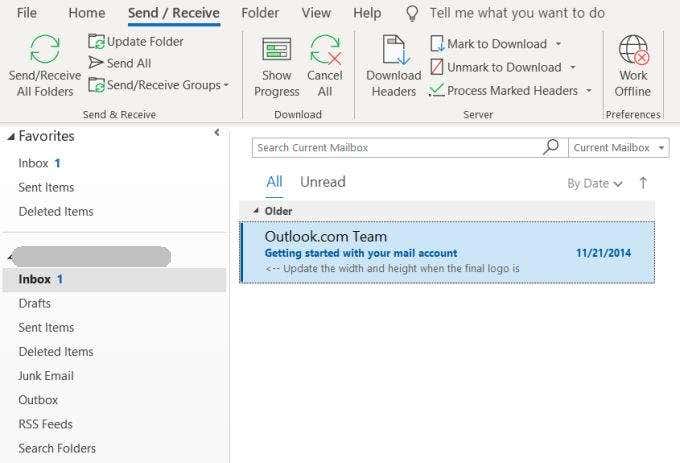
Jos huomaat, että Saapuneet-kansio ei päivity tarpeeksi nopeasti, voit muuttaa Outlookin(Outlook) sähköpostien noutamista useammin.
Tehdä tämä:
- Napsauta Tiedosto(File) - valikkoa
- Napsauta Asetukset(Options)
- Napsauta ponnahdusikkunassa Asetukset(Options) - ikkunassa Lisäasetukset(Advanced) vasemmasta ruudusta
- Vieritä alas Lähetä ja vastaanota(Send and receive) -osioon ja napsauta Send/Receive
- Muuta Kaikki tilit(All Accounts) -osiossa Schedule an automatic send/receive every asetusta 30 minuutista lyhyempään aikaväliin.
Siirtyminen Outlook.comiin
Jos olet yksi niistä monista käyttäjistä, joilla on edelleen Hotmail.com- tai Live.com - sähköpostiosoite, voit aloittaa siirtymisen Outlook.com - sähköpostiosoitteen käyttöön lisäämällä tiliisi sähköpostialiaksen.
Voit lisätä tämän uuden Outlook.com- tilin seuraavasti:
- Klikkaa profiilikuvaasi ja napsauta Näytä tili(View Account) .
- Napsauta tilisivulla Tietosi(Your info) .
- Napsauta Hallinnoi kirjautumissähköpostiosoitettasi tai puhelinnumeroasi(Manage your sign-in email or phone number) .
- Napsauta Tilin aliakset(Account aliases) -osiossa Lisää sähköpostiosoite(Add email) .

Täällä voit kirjoittaa aliaksen, jonka haluat uudelle outlook.com-sähköpostillesi, ja lisätä uuden sähköpostin tiliisi napsauttamalla Lisää alias .(Add alias)
Varmistaaksesi, että sähköpostit lähetetään tällä uudella aliaksella:
- Napsauta (Click)hammasrataskuvaketta(Gear) päästäksesi tilisi asetuksiin.
- Napsauta Asetukset(Options) tai Näytä kaikki Outlook-asetukset(View All Outlook Settings) .
- Valitse vasemmasta ruudusta Mail , napsauta Tilit(Accounts) ja valitse Yhdistetyt tilit(Connected Accounts) . Jos tätä vaihtoehtoa ei ole, valitse Sähköposti(Mail) ja sitten Synkronoi sähköposti(Sync Email) .
- Etsi pudotusvalikko muuttaaksesi Lähettäjä(From) - osoitetta ja valitse uusi Outlook.com - sähköposti.

Tämä muuttaa Hotmail.com- tai Live.com -oletussähköpostiosoitteesi uudeksi Outlook.com - osoitteeksi. Tämä pieni muutos viimeistelee siirtymisesi samalle Microsoft - sähköpostitilille, jota kaikki muutkin käyttävät nyt!
Related posts
Microsoft Outlook ei avaudu? 10 tapaa korjata
Kuinka viedä sähköpostisi Microsoft Outlookista CSV- tai PST-muotoon
Hanki Outlookin sähköpostitilastot StatView'n avulla
Sähköpostin palauttaminen Outlookissa
Sähköpostin automaattinen edelleenlähetys Outlook 2019:ssä
Microsoft Teamsin asennuksen poistaminen, kun se jatkaa asennusta
Kuinka korjata Outlook-haku ei toimi
Korjaa Outlookin oikeinkirjoituksen tarkistus, joka ei toimi
Outlook 2007–2016 -muistutusta ei voi poistaa
13 parasta pikanäppäintä Microsoft Teamsille
Erot Microsoft Excel Onlinen ja Excel For Desktopin välillä
Ladattaessa profiilin juuttunut Outlookin korjaaminen
Kuinka luoda PDF-dokumentteja Microsoft Officessa
Kuinka piirtää Microsoft Wordissa
Kuinka asentaa Microsoft Office Picture Manager uudelleen
Google Sheets vs Microsoft Excel – mitkä ovat erot?
Kuinka tehdä yksinkertainen kalenteri Microsoft Wordissa
Luo tai luo pikanäppäimiä Microsoft Officelle
Microsoft Office -nauhan mukauttaminen
Outlookin automaattinen täydennys ei toimi tai nollautuu?
